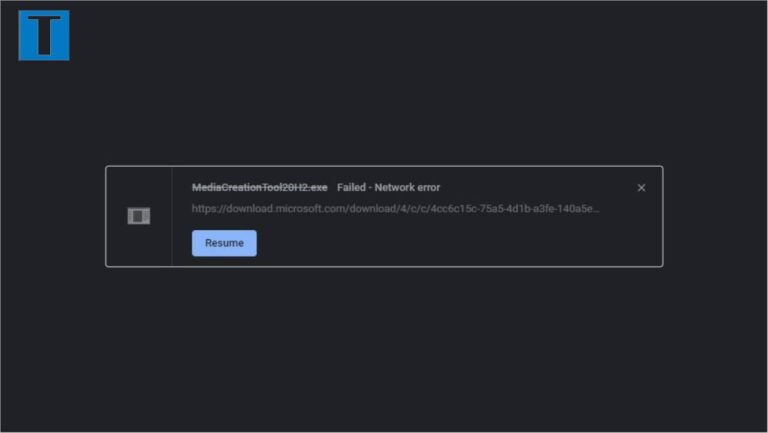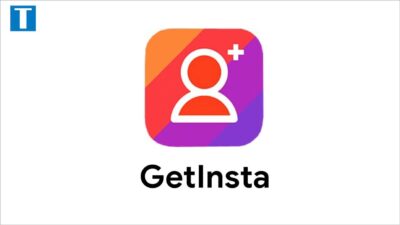Cara melanjutkan download yang gagal di google chrome bisa dilakukan dengan syarat server mengijinkan link download tersebut valid. Biasanya setiap server mengijinkan link downloadnya valid selama periode waktu tertentu. Misalnya selama 12 jam atau bahkan 24 jam. Apabila melebihi waktu maka dengan cara apapun file download yang di pause atau gagal tidak akan bisa dilanjut lagi.
Masalah download yang gagal biasa sering terjadi apabila file yang kita download berukuran besar dan jaringan internet yang sedang digunakan tidak stabil. Terkadang dalam kondisi ini file download bisa dilanjutkan dan bisa juga tidak. Berikut beberapa alasan mengapa file download bisa gagal atau tidak bisa dilanjutkan:
- Web server yang tidak mengijinkan browser untuk melanjutkan unduhan dan memaksanya untuk memulai unduhan baru dari awal.
- Server kelebihan beban akibat banyaknya request.
- Jaringan lambat yang menyebabkan timeout.
Bagi pengguna jaringan cepat tentu saja masalah ini jarang terjadi. Namun untuk pengguna jaringan kuota dengan jaringan pas-pasan pasti sering mengalami hal ini. Terlebih lagi jika sudah hampir selesai terdownload dan tiba-tiba gagal. Selain rugi waktu, rugi juga kuota habis sia-sia.
Oleh karena itu pada tutorial kali ini saya akan menuliskan bagaimana cara mengatasi download yang gagal di google chrome.
Melanjutkan download yang gagal langsung di google chrome
Sebelum menggunakan cara lain, pastikan Anda sudah mencoba melanjutkan download melalui download manager google chrome. Terkadang dalam beberapa kondisi, file unduhan masih bisa dilanjutkan downloadnya dengan cara ini.
Ikuti langkah-langkah berikut untuk lanjutkan download dengan google chorme:
- Copy dan pastekan perintah berikut di pencarian google chome dan tekan Enter.
chrome://downloads/ - Cari file yang gagal didownload, kemudian klik Resume.
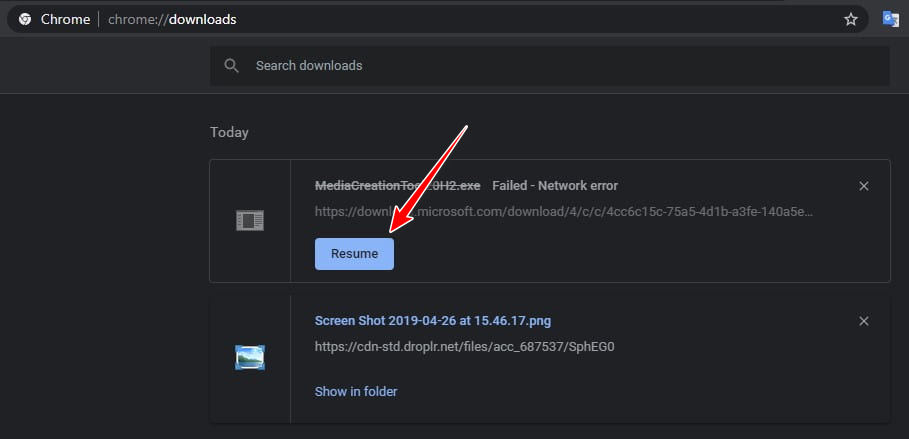
Dengan mengikuti cara di atas biasanya proses download masih bisa berlanjut. Namun apabila tidak bisa dilanjutkan, silahkan ikuti cara selanjutnya.
Melanjutkan download yang gagal menggunakan Regedit
Ikuti langkah-langkah berikut untuk mengatasi download yang gagal menggunakan Regedit:
- Tekan tombol Windows+R untuk membuka dialog Run.
- Ketikkan regedit dan Enter untuk membuka Regedit windows.
- Masuk ke folder berikut:
HKEY_LOCAL_MACHINE\SOFTWARE\Microsoft\Windows\CurrentVersion\Policies\Attachments - Klik dua kali pada ScanWithAntiVirus dan ubah nilai Valuenya menjadi 1.
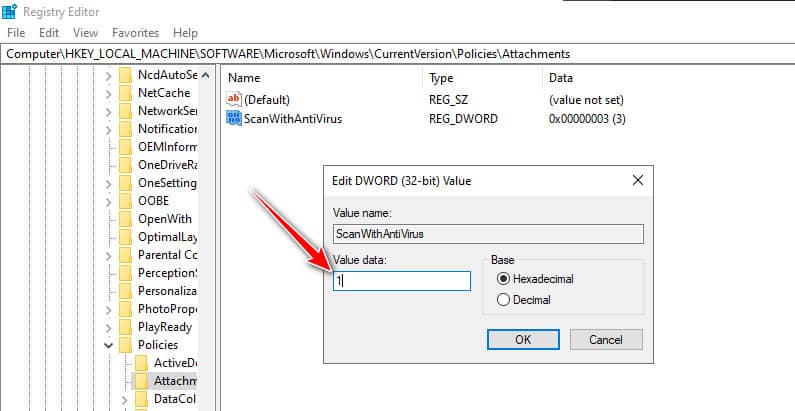
- Klik OK dan tutup Registry Editor.
- Lanjutkan download dengan klik Resume di google chrome.
Setelah filenya berhasil terdownload, jangan lupa untuk mengembalikan pengaturan Regisry seperti semula. Caranya yaitu pada langkah 4 di atas ubah value file ScanWithAntiVirus dari 1 menjadi 3.
Melanjutkan download dengan WGet
Wget adalah aplikasi open source untuk Linux, MacOS dan Windows bagian dari GNU Project yang digunakan untuk mengambil file menggunakan protokol HTTP, HTTPS, dan FTP. Tool ini memungkinkan file yang gagal terdownload bisa dilanjutkan kembali.
Pada tutorial kali ini saya hanya akan mencontohkan bagaimana cara melanjutkan download menggunakan WGet di OS windows khususnya windows 10. Berikut langkah-langkahnya:
- Download tool WGet versi Windows format EXE.
Sesuaikan dengan versi windows yang Anda gunakan 64 bit atau 32 bit. - Copy dan pastekan aplikasi WGet ke folder file yang gagal terdownload.
Biasanya terletak pada folder Download windows dan filenya berakhiran .crdownload). - Kemudian buka folder Download Manager di google chrome (CTRL+J).
- Copy URL file yang gagal tadi dengan cara klik kanan > Copy link address dan paste ke notepad atau word untuk sementara.
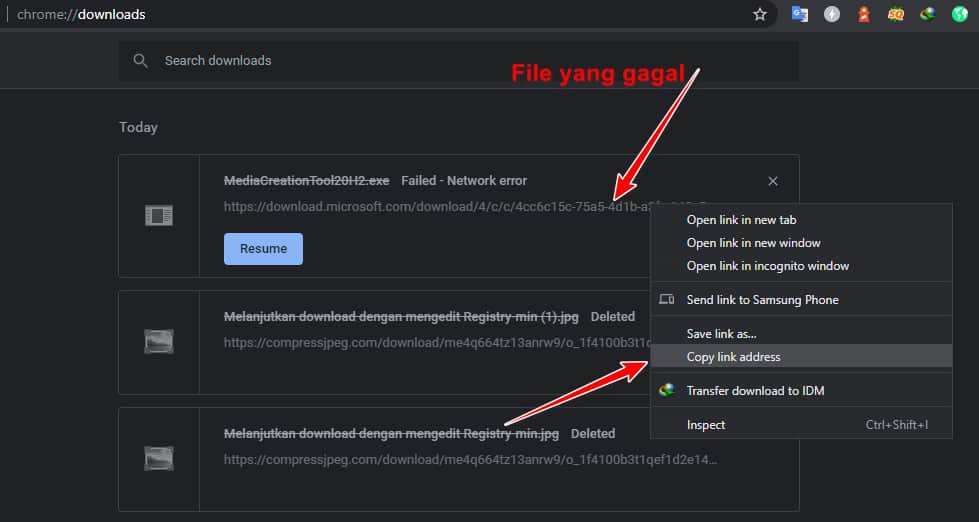
Sebagai contoh, url file saya pada gambar di atas adalah:
https://download.microsoft.com/download/4/c/c/4cc6c15c-75a5-4d1b-a3fe-140a5e09c9ff/MediaCreationTool20H2.exe. - Ubah nama file yang gagal terdownload tadi dengan nama file asli dan hilangkan ekstensi .crdownload.
Biasa nama file yang gagal terdownload di google chrome adalah Unconfirmed… .crdownload dan file tersebut tersimpan di folder Downloads.
Setelah ketemu filenya, klik kanan file tersebut kemudian Rename.
Sesuaikan dengan nama file asli di URL downloadnya (lihat bagian yang saya tandai huruf tebal pada url di atas, itu nama asli filenya). Jangan lupa juga hapus tulisan .crdownload pada file tersebut.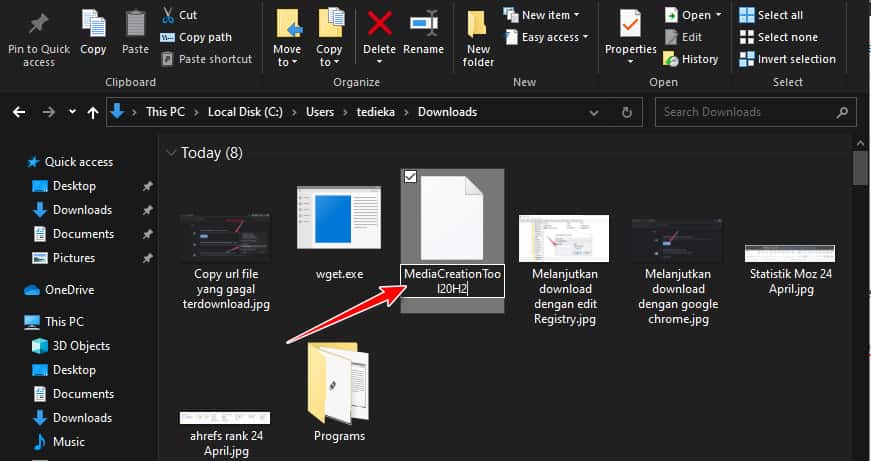
Jika ada peringatan saat ingin menyimpan nama yang baru, klik Yes saja. - Setelah itu buka CMD dengan cara klik kanan Start menu dan pilih Command Prompt.
- Ketikkan perintah cd Downloads dan Enter untuk masuk ke folder Download windows.
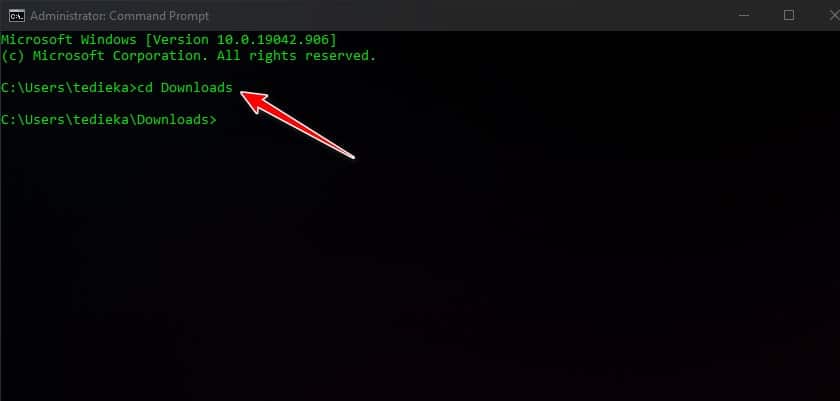
- Kemudian ketikkan perintah berikut:
wget -c URLFILE
Ganti URLFILE dengan url file Anda, sehingga nanti perintahnya akan menjadi seperti ini:
wget -c https://download.microsoft.com/download/4/c/c/4cc6c15c-75a5-4d1b-a3fe-140a5e09c9ff/MediaCreationTool20H2.exe
Terakhir tekan Enter dan akan tampil seperti ini: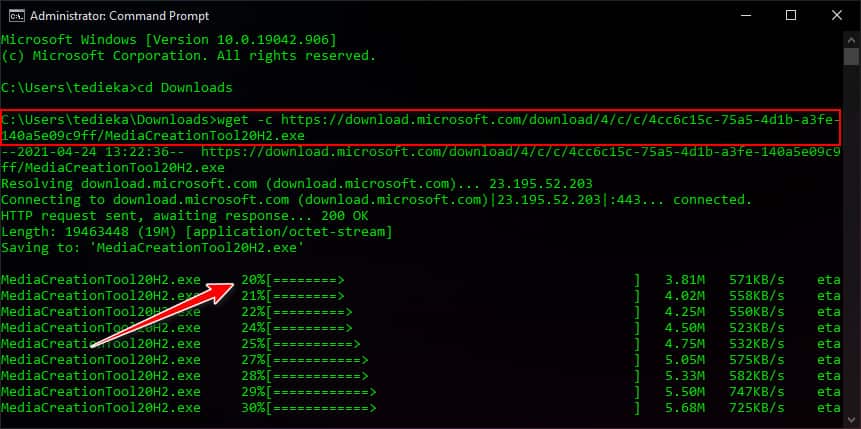
Pada gambar di atas bisa dilihat bahwa proses download dimulai dari 20%. Itu artinya file yang sebelumnya gagal saya download, bisa dilanjutkan lagi.
Tiga cara di atas bisa Anda coba jika ingin melanjutkan download tanpa harus mulai dari awal. Namun sekali lagi, cara ini bisa saja gagal apabila server tidak mengijinkan kita untuk melanjutkan download atau link download sudah tidak valid.